【WordPress】ブログのトップページのデザインを変更してみた!
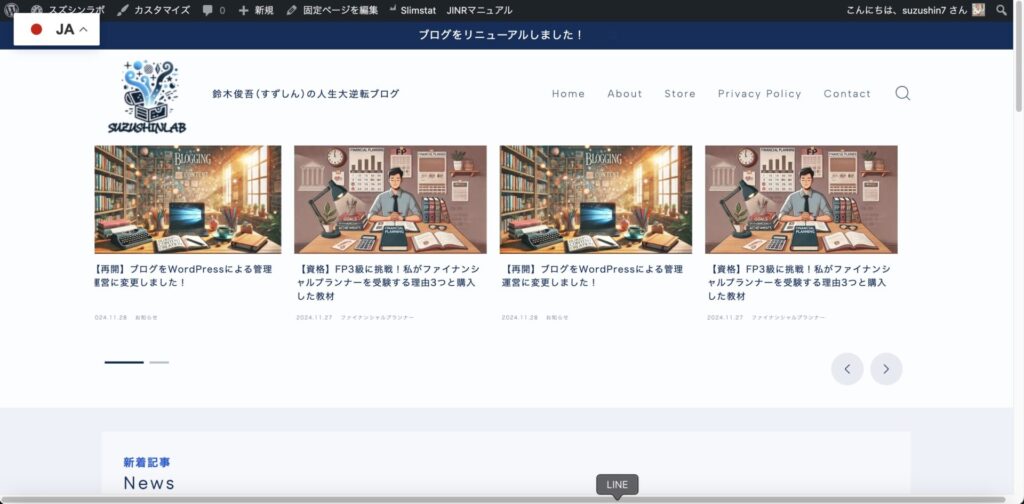
こんにちは、鈴木俊吾(すずしん)です。
この度、ブログの環境を、自作のブログ作成ツールKraftからWordPressに変更したのですが…。
新しい環境に変えると、ついやりたくなるのがデザインの変更ですよね!
というわけで、今回、ブログのトップページのデザインを少し変更してみました!
まだ記事数が少ないので、ちょっと味気ないですけど…。
もしかしたら、あなたもブログのトップページのデザインを変更してみたいと思ったことはありませんか?
実はトップページのデザインって、簡単に変更ができるんですよ!
今回の記事では、そのやり方をザックリと紹介しますね。
WordPressでブログのトップページのデザインを変更する方法

WordPressで、ブログのトップページのデザインを変更するのは、実は簡単なんです。
新しく「固定ページ」を作って、それを「ホームページ」として設定するだけ。
WordPressのダッシュボードから「設定」→「表示設定」と進んでいき、その画面の「ホームページの表示」の項目を「最新の投稿」から「固定ページ」に変更します。
そして、あなたが作成した任意の固定ページを選べばOKです。
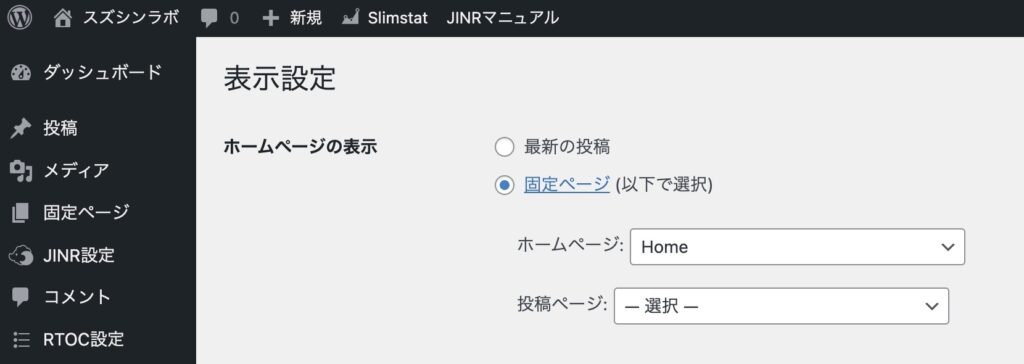
ただ、問題となるのは、そのトップページのデザイン。
良い感じに作るには、ちょっとしたセンスが必要になりますね…。
私のブログ「スズシンラボ」の場合のトップページ
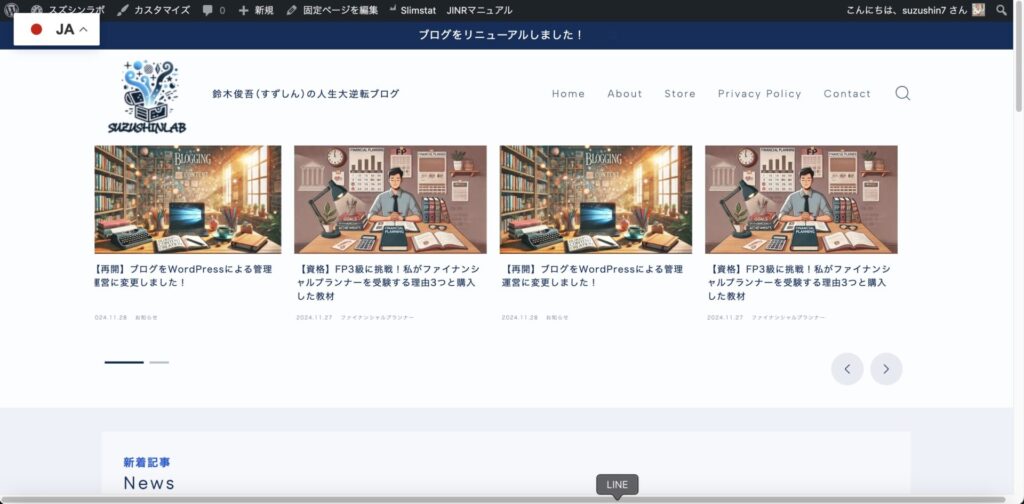
私のブログ「スズシンラボ」では、ブログのテーマは「JIN:R」を使っているのですが…。
そのデザインテンプレートのトップページのデザインを若干編集して使っています。
私の場合、特にデザインに関しては凝ったものは作れません。
単純に、記事の一覧を並べるだけのシンプルな構成にしています。
ピックアップ記事
最上部には、ピックアップした記事が並んでいます。
現状は記事が少なく、特におすすめという記事は無いので…。
新着記事を表示するようにしています。
新着記事
その下には、新着記事の一覧。
最大で10件分を表示するような設定にしていますね。
現状は、ピックアップ記事とかぶっています。
人気記事
続いて、人気記事の一覧。
このブログで人気の記事をランキング形式で表示しています。
現状、記事が少ないのであまりインパクトが無いですね…。
カテゴリごとの記事
それ以降は、各カテゴリごとの一覧。
この部分は、私が新しく追加しました。
記事数が多くなってくると…。
新着記事の一覧だけでは、どんな記事を書いているかが把握しづらいですよね?
そこで、各カテゴリごとに記事をいくつか紹介することで、読者が興味のある記事を発見しやすくする狙いがあります。
私のブログでは、色々なことに挑戦していく関係上、カテゴリが多くなりがち。
いわゆる雑記のようなスタイルになるかと思います。
そんな中で、まずは興味関心のある記事を見つけてもらわないと読んでもらえませんので…。
少しでも露出の機会を増やすための配慮です。
ブログのトップページのデザインは、随時変更を加えながら運用をしていく方針

ブログのトップページのデザインに関しては、別にいつ変更を加えても構いませんよね?
なので、必要に応じて、随時編集をしていこうと思っています。
現状、コンテンツ自体が少ないので、いじりがいが無いですが…。
今後、自作のゲームアプリや楽曲の紹介をすることもあるかと思います。
将来的には、それらの宣伝をしやすいようなレイアウトにしていく予定。
私は他の方のブログを見ることもありますが…。
人によって、個性の出ているデザインになっていることがありますよね?
たまにものすごくスタイリッシュな感じのデザインに遭遇することも。
そういうのを見つけると、「うわぁ、これカッコいい!?」と思わず呟いちゃいます。
どうせなら良い感じのデザインにしたいですからね。
そんな洗練されたデザインセンスを私も身につけたいですよ〜。
まとめ:あなたもトップページのデザインを変更してみては?
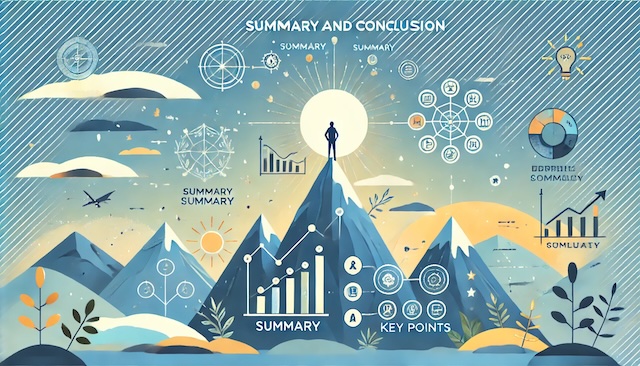
WordPressでは、ブログのトップページのデザインを変更すること自体は全然難しくありません。
固定ページを作って、ホームページとして設定してあげるだけです。
私もコンテンツが充実してきたら…。
トップページのデザインをさらに良い感じにしていきたい。
なんかこう…スタイリッシュなデザインに憧れますよっ!
トップページを見た瞬間に…「あっ、私のブログだ!」と気づいてもらえるくらいにしたい。
それくらいの差別化を図りたいですね。
もし、あなたもWordPressでブログを運営しているのなら…。
ぜひトップページのカスタマイズに挑戦してみませんか?
個性的なデザインで、ブログの読者にインパクトを残せたら良いですよね!

